Möchten Sie Ihre Musik in iTunes importieren, d.h. alle Ihre Lieder und Wiedergabelisten von PC in iTunes kopieren? Oder Musik vom iPhone in iTunes Mediathek übertragen? Es wäre schön, eigene Musik auf iTunes zu laden und die Lieder und Wiedergabelisten von PC in iTunes zu behalten. In diesem Artikel zeigen wir Ihnen, wie man mit CopyTrans mp3 in iTunes importieren kann.
- Musik in iTunes importieren – direkte Übertragung
- Musik auf iTunes laden – über PC
- Musik vom iPhone in iTunes laden: ausgewählte Tracks
- Musik vom iPhone in iTunes kopieren: Musik wird unvollständig kopiert
Musik in iTunes importieren – direkte Übertragung
Haben Sie viele Musiktitel auch auf Ihrem iOS-Gerät? Ist Ihre Lieblingsmusik immer dabei? Mit dem Programm CopyTrans kann man direkt Ihre iPhone Musik in iTunes kopieren. Folgen Sie bitte dabei dieser Anleitung:
- Laden Sie das Programm CopyTrans herunter und installieren Sie es. Wenn Sie Hilfe brauchen, folgen Sie den Anleitungen des Installationsassistenten .
CopyTrans jetzt herunterladen - Öffnen Sie das Programm und schließen Sie Ihr iOS-Device an den PC an.
- Weiter sehen Sie dieses Fenster. Wählen Sie „iTunes“. So lassen Sie Ihre ganze iPhone Musik in iTunes übertragen.
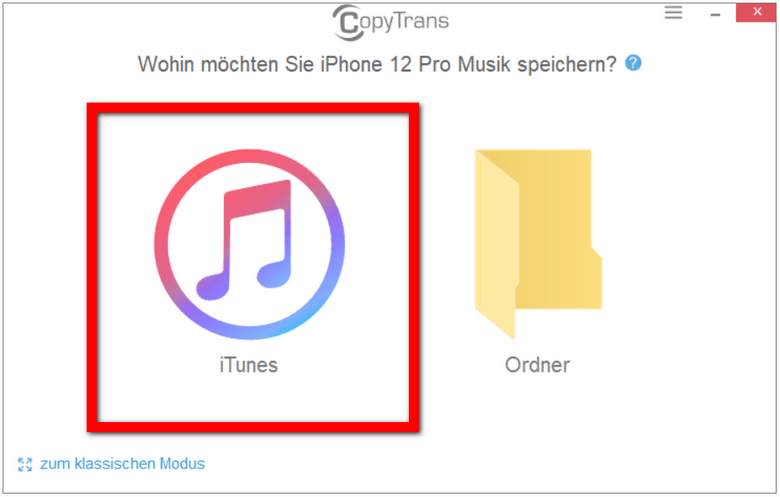
So leicht können Sie direkt Ihre mp3 zu iTunes hinzufügen. Dabei werden alle Titel und Wiedergabelsiten in iTunes kopiert.
Musik in iTunes einfügen – über PC
Generell empfehlen wir, regelmäßig ein iPod oder iPhone Backup mit Liedern und Wiedergabelisten mit Hilfe von CopyTrans am PC zu erstellen, damit keine Musikdateien verloren gehen.
Wenn Sie noch kein Backup von Ihrer Lieblingsmusik haben, können Sie es gerne mithilfe von CopyTrans erstellen.
Um Musik in iTunes zu ziehen (wenn Sie z.B. eine bestimmte iPhone Mediathek in iTunes übertragen wollen), folgen Sie bitte diesen Schritten:
- Öffnen Sie zuerst iTunes. Im Menüpunkt wählen Sie „Bearbeiten“ > „Einstellungen“.
- Danach klicken Sie auf „Erweitert“. Beachten Sie bitte, dass es keinen Haken vor „iTunes-Medienordner automatisch verwalten“ und „Beim Hinzufügen zur Mediathek Dateien in den Ordner für iTunes-Media kopieren“ gibt.
- Im Menüpunkt wählen Sie „Datei“ > „Mediathek“ > „Playlist importieren“.
- Wählen Sie die Datei „_iPod_Backup_Mediathek.xml“ aus, die Sie in iTunes importieren wollen (das Backup Ihrer Mediathek, das Sie früher mit CopyTrans erstellt haben.)
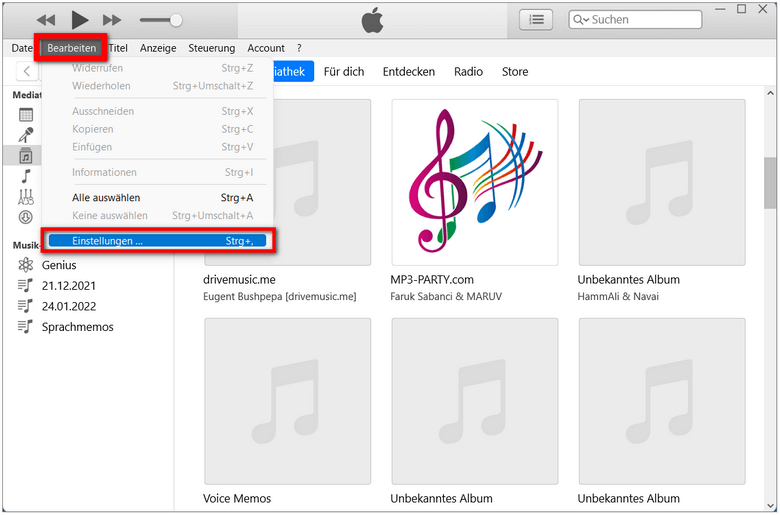
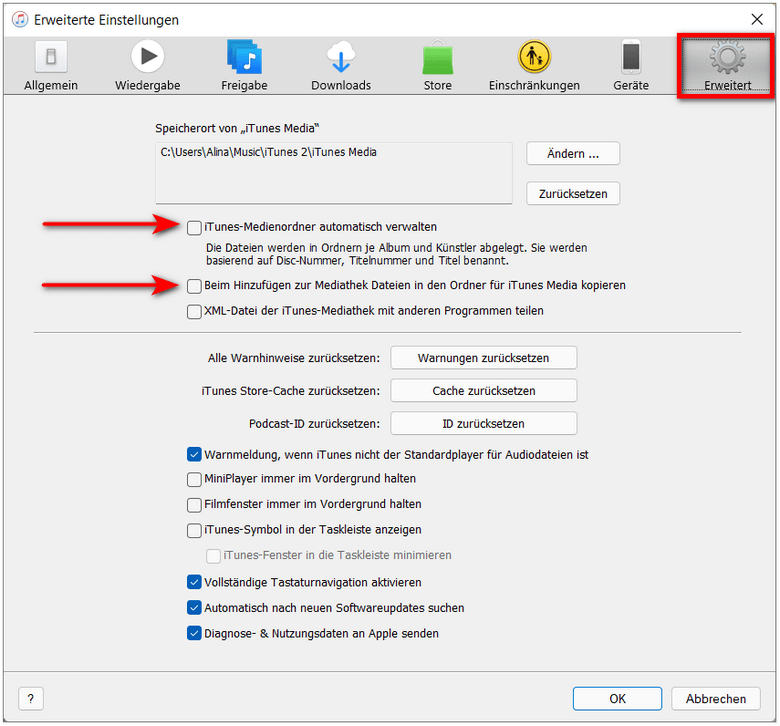
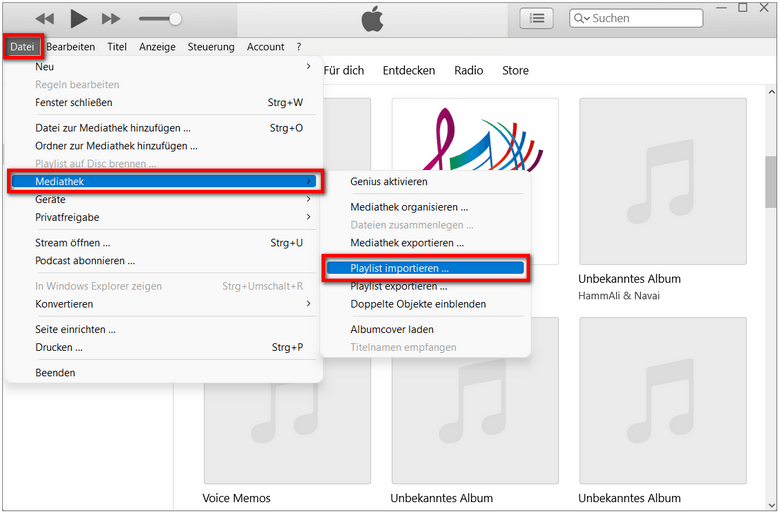
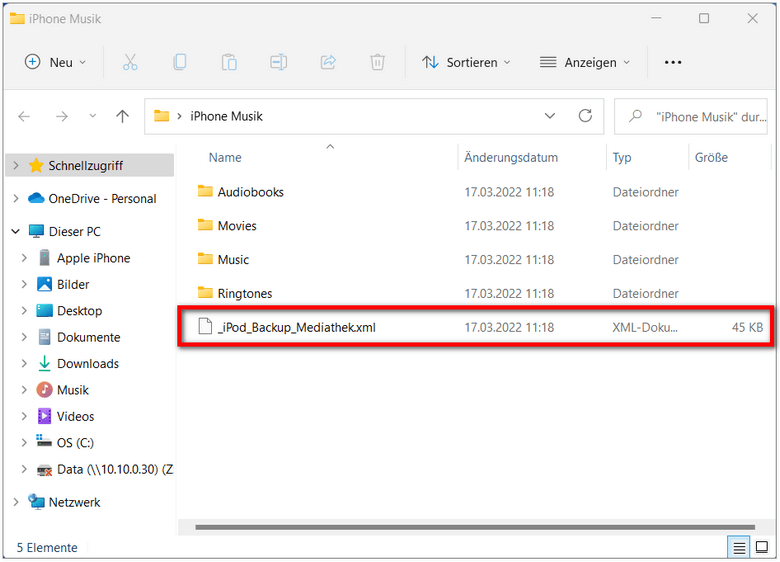
So wurde Ihre Musik in iTunes übertragen.
Musik von iPhone in iTunes: bestimmte Titel übertragen
Wenn Sie nur bestimmte Titel und nicht die gesamte Musikbibliothek in iTunes sichern möchten, klicken Sie auf den Button „Zum klassischen Modus“ beim Programmstart (in der linken unteren Ecke der App):
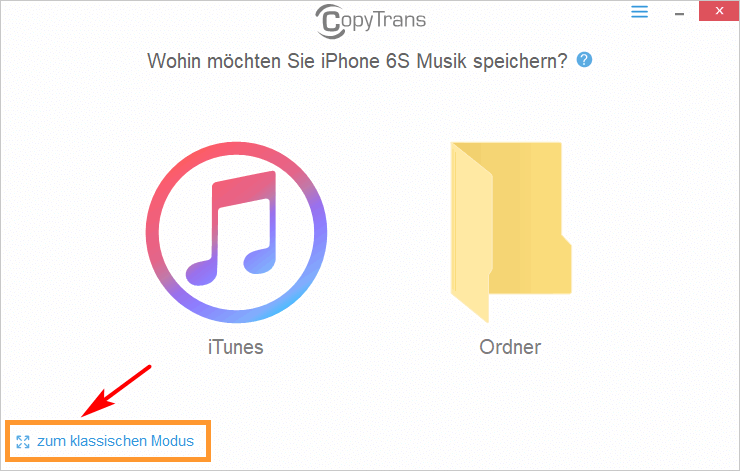
Im klassischen Modus können Sie zwischen Manuellem Backup und Smart Backup wählen.
- Wählen Sie Smart Backup, wenn Sie Ihre iPhone-/iPod-/iPad-Musikbibliothek in iTunes auf Ihrem PC kopieren möchten. Der Inhalt Ihres Geräts wird mit der iTunes-Mediathek verglichen. Die fehlenden Songs, Videos und Wiedergabelisten werden automatisch in Ihr iTunes übertragen, ohne Duplikate zu erstellen. Wenn Sie die Titelinformationen ändern, werden sie ebenfalls aktualisiert.
- Wählen Sie das manuelle Backup, wenn Sie Musik, Videos und Wiedergabelisten vom iPhone in einen ausgewählten Ordner auf Ihrem PC übertragen möchten. Mit Hilfe von manuellem Backup können Sie auch Titel und Wiedergabelisten Ihrer Wahl von Ihrem iPhone zu iTunes auf Ihrem PC übertragen.
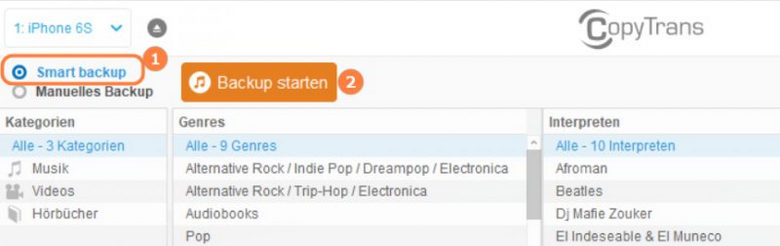
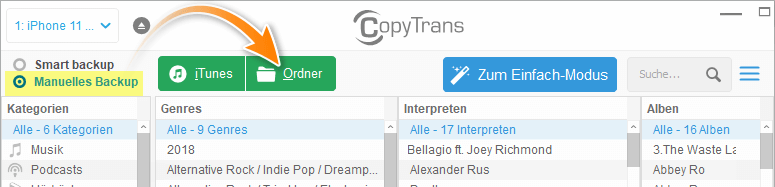
So leicht können Sie Musik vom iPhone in iTunes kopieren.
✅ Das war es auch schon! Ihre Lieder wurden erfolgreich in iTunes importiert. Sie können eine unbegrenzte Anzahl von Wiedergabelisten herunterladen und Ihre Lieblingsplaylisten immer dabei haben.
-
✔ überträgt Ihre Musikbibliothek ohne Duplikate auf den PC;
✔ sichert Ihre Wiedergabelisten;
✔ speichern Ihre Musik auf einer externen Festplatte;
✔ hilft ausgewählte Tracks manuell aktualisieren.
Das Programm hilft mit dem Problem, wenn die Musik aus der iTunes-Mediathek verschwunden ist. Die einzige Möglichkeit, die Bibliothek wiederherzustellen, besteht darin, die Musik von Ihrem iPhone, iPad oder iPod auf iTunes zu übertragen.
CopyTrans jetzt herunterladen
iPhone Musik in iTunes kopieren: Musik wird unvollständig kopiert
Wenn Sie Ihre Musik vom iPhone in iTunes kopieren und Ihre Musik unvollständig übertragen wurde, bzw. einige Titel in iTunes oder PC Backup fehlen, kann es verschiedene Gründe haben, die wir Ihnen weiter zeigen.
Sollten Tags, bzw. Informationen wie Wertungen & CD-Cover bei der Sicherung am PC und dem anschließenden Import in iTunes (oder dem direkten Import in iTunes) nicht komplett übertragen worden sein, überprüfen Sie bitte folgende Punkte:
- Überprüfen Sie, ob Sie die entsprechenden Optionen für die iTunes Sicherung aktiviert haben, wie in diesem Artikel beschrieben ist: Manuelles Backup
- Bei der Sicherung am PC und anschließendem Import in iTunes vergessen Sie bitte nicht die xtml-Datei in iTunes zu importieren.
- Wenn nach allen diesen Handlungen dieselbe Situation ist, d.h. die nötigen Informationen fehlen, würden wir Sie bitten, uns die Log-Dateien mit der Problembeschreibung für die ausführliche Analyse zu senden. Um das Fehlerjuornal von CopyTrans zu erstellen, folgen Sie bitte dieser Anleitung: Senden der Logfiles zur Fehleranalyse. Senden Sie uns bitte die Datei namens „CopyTrans_Suite_Logs.zipped“ per E-Mail als Anhang an copytrans@copytrans.de.